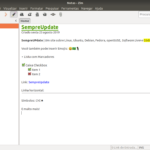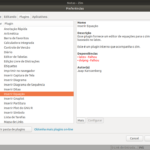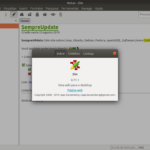O Zim é um editor de texto gráfico de código aberto e gratuito para Linux, Windows e BSD. No entanto, vamos aprender a instalar o Zim Desktop Wiki no Ubuntu, Linux Mint, Zorin OS e derivados.
Ele é usado para manter uma coleção de páginas wiki. Cada página pode conter links para outras páginas, formatação simples e imagens.
Além disso, vários plug-ins fornecem funcionalidade adicional, como um gerenciador de lista de tarefas, um editor de equações, um ícone na bandeja e suporte para controle de versão.
Como instalar o editor de texto gráfico do Zim Desktop Wiki no Ubuntu / Linux Mint / Zorin OS e derivados
Opção 1:
Então, você pode instalar o editor de texto gráfico do Zim Desktop Wiki no Ubuntu através de seus PPAs oficiais. Abra seu aplicativo de terminal no Ubuntu, digite o comando abaixo e pressione a tecla Enter.
Em seguida, digite sua senha do Ubuntu e pressione Enter. Depois disso, pressione a tecla Enter para adicionar o PPA ao seu sistema. depois execute o comando abaixo no terminal.
Da mesma forma, digite e pressione a tecla Enter para executar o comando abaixo no terminal para instalar a versão mais recente do Zim Desktop Wiki no Ubuntu.
Durante a instalação, pressione a tecla “S” e a tecla Enter para confirmar a instalação.
Após a instalação do editor de texto gráfico do Zim Desktop Wiki, clique nos aplicativos de exibição na dock do Ubuntu Gnome e digite “zim” na caixa de pesquisa.
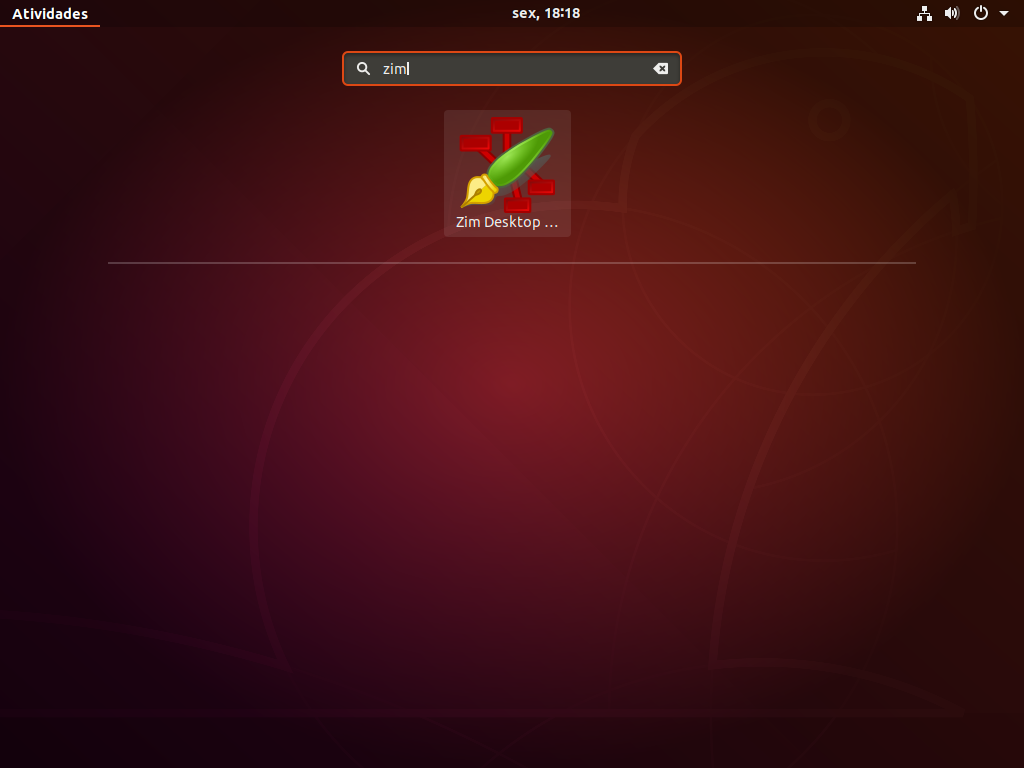
Depois, clique em Zim Desktop Wiki para abri-lo.
Opção 2:
Também está disponível como um arquivo de pacote.deb, você pode baixar a versão mais recente do editor de texto gráfico do Zim Desktop Wiki nesse link.
Posteriormente, instale com o seu instalador de pacotes favorito. Uma boa opção é o instalador do pacote GDebi. Se você não possui o GDebi Package Installer, instale-o com o comando abaixo:
Ou instale-o da sua loja de software do Ubuntu.
Clique com o botão direito do mouse no arquivo zim.deb baixado e selecione abrir com outro aplicativo e escolha Instalador de pacotes GDebi.
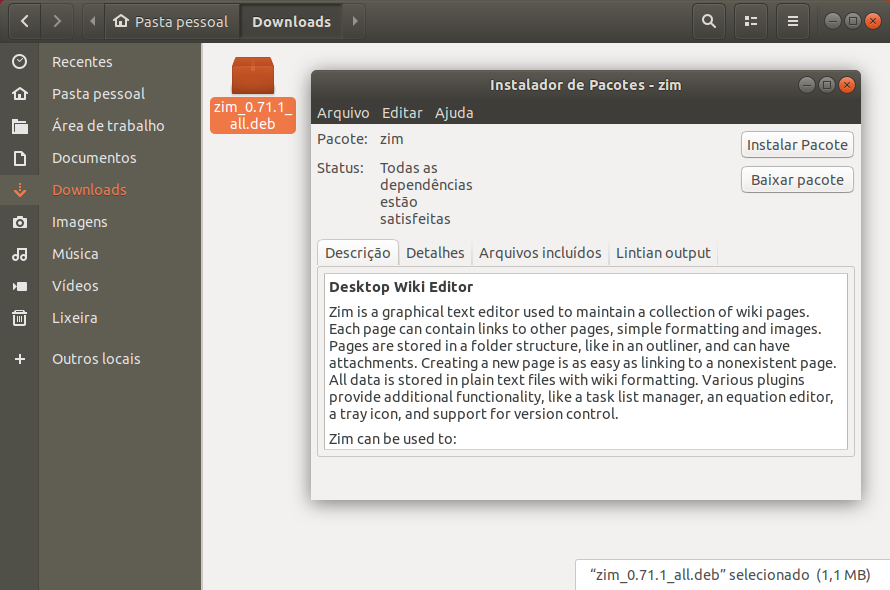
Em seguida, clique em instalar pacote e ele instalará o Zim Desktop Wiki no seu sistema.
Veja alguns screenshots do editor Zim Desktop Wiki (clique para ampliar):
Enfim, isso é tudo.